Bruk dialogboksen Autokorrektur til å konfigurere automatisk korrigering og teksterstatning mens du skriver, og hvilke rettelser som gjøres.
Vis knapper for alternativer for autokorrektur Aktiverer eller deaktiverer Autokorrektur-knappen og -menyen som vises når du holder pekeren over et ord som er rettet i dokumentet.
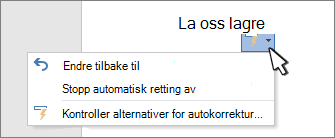
Innstillinger for stor forbokstav
Aktivere eller deaktivere autokorrektur av disse vanlige feilene:
-
Korriger to innledende store bokstaver
-
Bruk stor forbokstav etter punktum
-
Stor forbokstav i tabellceller
-
Stor forbokstav i engelske navn på dager
-
Rett opp feil bruk av cAPS LOCK
Fortløpende endringer i tekst Merk av for eller fjern merket for dette alternativet hvis du vil korrigere feilstavede eller feilstavede ord automatisk.
Autokorrektur bruker to parallelle ordlister. Det første ordet er ordet du skriver inn, og det andre ordet eller uttrykket er det som brukes til å erstatte det første ordet.
Autokorrekturlisten fungerer på tvers av programmene i Microsoft Office som støtter denne funksjonen, noe som betyr at når du legger til eller sletter et ord fra listen i ett Microsoft Office-program, har det også innvirkning på de andre Office-programmene.
Du kan legge til flere oppføringer som peker til samme «Med»-tekst. «Administartor», «adminsartor» og «administror» kan for eksempel erstattes med «administrator». Bare legg til en egen oppføring for hver av disse endringene.
Følg fremgangsmåten nedenfor for å legge til en oppføring:
-
Skriv inn et ord eller uttrykk du ofte skriver feil, i Erstatt-boksen, for eksempel installasjon.
-
Skriv inn ordet slik det skal skrives, i Med-boksen, i dette tilfellet installasjon.
-
Velg Legg til.
Hvis du vil endre erstatningsteksten for en oppføring, merker du den i listen over oppføringer og skriver inn en ny oppføring i Med-boksen og velger Erstatt.
Hvis du vil slette en oppføring, merker du den i listen og velger Slett.
Bruke forslag automatisk fra stavekontrollen Når dette alternativet er valgt, erstatter Office automatisk det beste samsvaret det finner i hovedordlisten som stavekontrollen bruker.
Unntak Du kan angi unntak fra noen av reglene for stor forbokstav (første bokstav og innledende store bokstaver). Unntakene du angir, blir brukt på alle Office-programmer som støtter Autokorrektur-funksjonen, noe som betyr at endringer du gjør i denne listen i ett program, også har innvirkning på de andre programmene. Du kan også velge å legge til ord i listen automatisk.
-
Velg INitial-CAps for å hindre at Autokorrektur korrigerer et bestemt ord som inneholder blandede store og små bokstaver (for eksempel ID-er).
-
Velg Første bokstav for å hindre at autokorrektur bruker stor forbokstav i ord som følger bestemte forkortelser (for eksempel «appt.»).
Hvis du vil legge til et ord i unntakslisten, skriver du inn ordet i boksen og klikker deretter på Legg til. Hvis du vil slette et ord, merker du ordet og velger Slett.










